AGX Xavier使用记录
1.刷机
成熟教程已很多,推荐一个简单的https://blog.csdn.net/huiyuanliyan/article/details/90300163
2.查看CPU/GPU信息
AGX无法使用nvidia-smi命令,应该是不需要装NVIDIA显卡驱动,所以无法使用。
jtop工具,专门用来查看jetson的CPU、GPU等信息,使用方法也很简单。
安装方法:
sudo -H pip install jetson-stats
# 若提示pip: commod not found,输入命令sudo apt-get install python-pip安装即可
使用方法:
sudo jtop
#jtop也可
信息输出如下图所示:
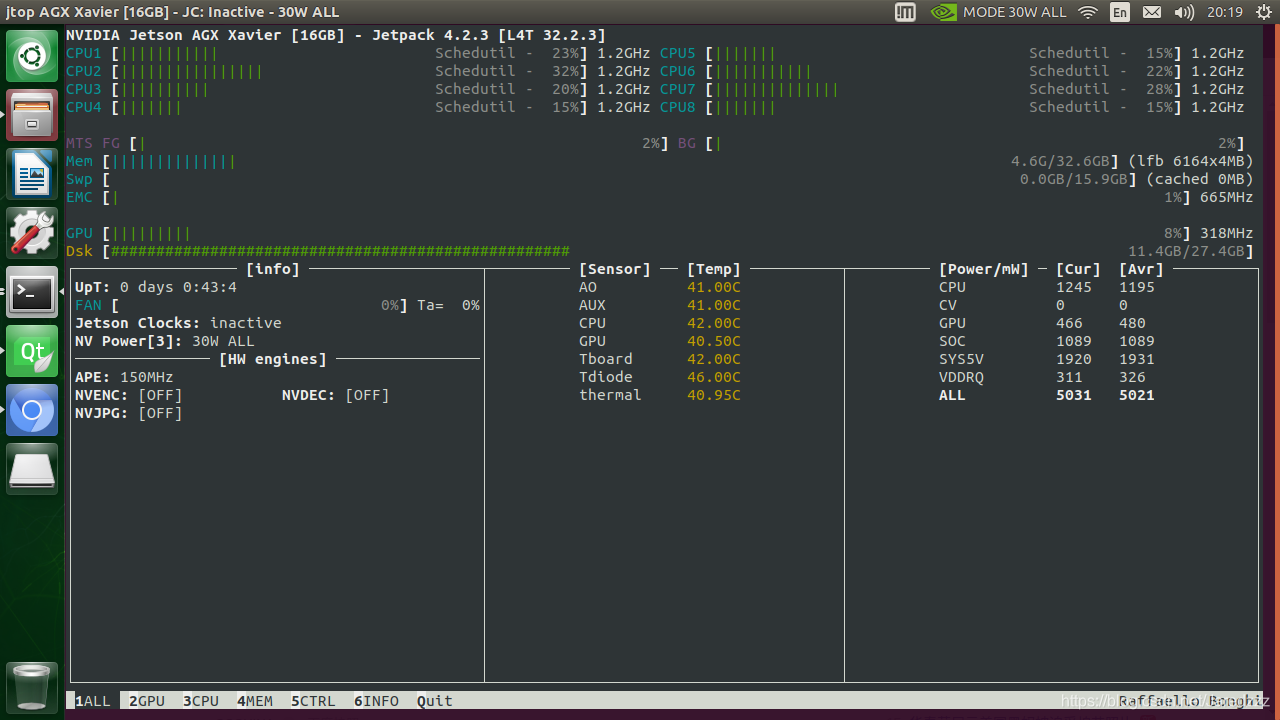
3.Qt的安装
参考链接:https://blog.csdn.net/u011475210/article/details/76392431
1.安装Qt Creator,打开终端执行如下命令:
sudo apt-get install qt5-default qtcreator -y
2.安装Qt示例和文档:
sudo apt-get install qt5-doc qt5-doc-html qtbase5-doc-html qtbase5-examples -y
4.darknet的配置
1.下载darknet的源码
AlexyAB的daeknet仓库 :https://github.com/AlexeyAB/darknet
2.修改Makefile文件
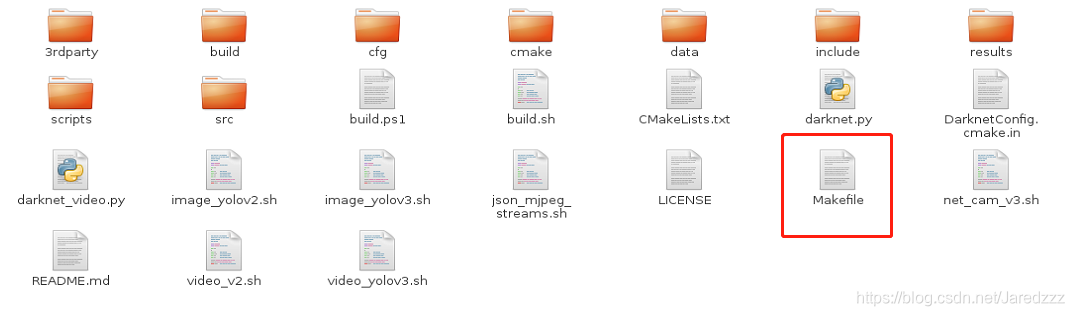
打开Makefile文件,进行以下步骤:
①修改GPU=1、CUDNN=1(Jetpack刷机后已经安装)、OPENCV=1(Jetpack刷机后已经安装,是否开启OPENCV影响你测试单张图片是,能否实时窗口显示出来)、CUDNN_HALF=1、OPENENMP=1(可选)、AVX=0(我设置为1时,会出错)

②修改NVCC路径,使用你所安装的cuda路径,这里我安装多个版本cuda版本,使用了cuda-10.0版本的,修改为相应的路径

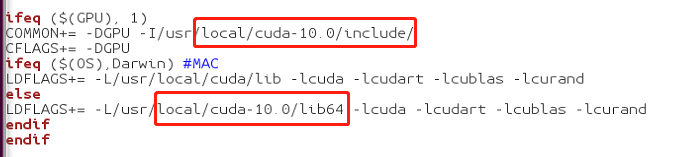
③配置CUDNN路径,Jetpack安装的cudnn与平常自己安装的路径不一样,不在/usr/local/cuda/lib64下,所以此处需特别注意

3.编译
命令行输入:
make 或 make -j8 #-j8可以提高编译速度
在一连串显示之后,出现以下界面,即编译成功

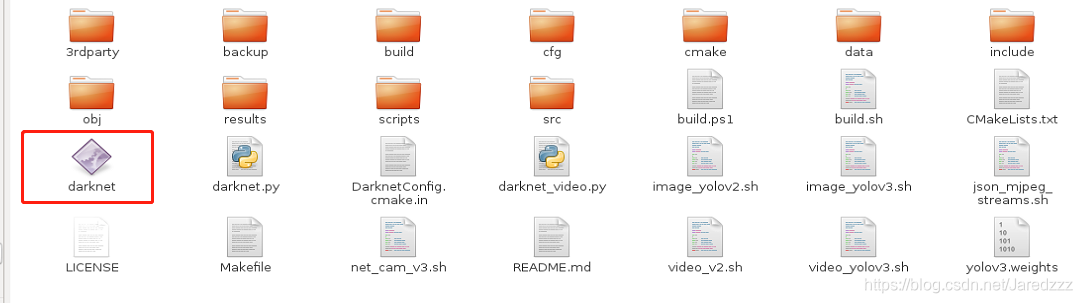
5.卸载opencv
编译Qt时需要使用opencv库,但Jetpack安装的opencv没找到opencv库,所以需要卸载Jetpack安装的opencv。(卸载从软件仓库中安装的opencv)
cd /usr
sudo apt-get purge libopencv*
6.Xavier风扇控制
Xavier的风扇在开机之后是默认关闭的,每次重启都需要手动打开风扇,修改 /sys/devices/pwm-fan/target_pwm文件,可以控制。
cat /sys/devices/pwm-fan/target_pwm
# 显示当前风扇的转速,默认应该是0,表示关闭,最大是250
# 可以通过修改该文件的值来修改风扇转速
sudo gedit /sys/devices/pwm-fan/target_pwm























 1185
1185











 被折叠的 条评论
为什么被折叠?
被折叠的 条评论
为什么被折叠?








